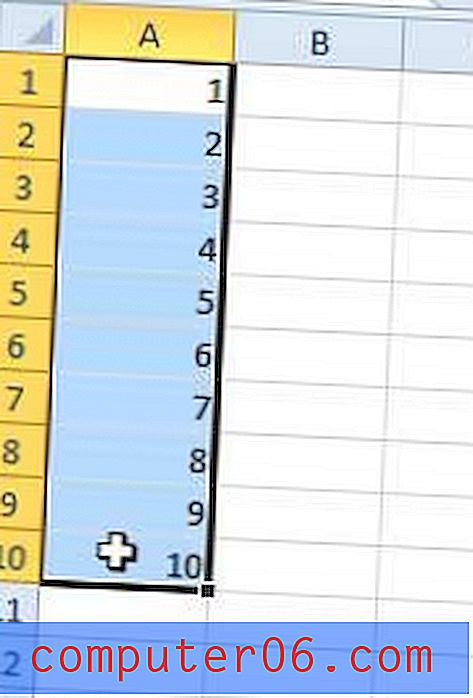Как да използвате правна хартия по подразбиране в Word 2010
Настройките по подразбиране в Microsoft Word са опциите, които Microsoft смята, че са полезни за повечето хора. Но ситуацията ви може да диктува, че една от тези настройки по подразбиране не е идеална, така че трябва да я промените, за да направите използването на програмата по-удобно. Така че, ако обикновено отпечатвате документите си на хартия с легален размер, тогава е трудно да променяте размера на хартията всеки път, когато създавате документ. За щастие това е настройка, която можете да промените.
Обърнете внимание, че това ще се прилага за всички нови документи, които създавате в Word 2010, освен ако не промените отново размера на хартията по подразбиране. Имайки това предвид, следвайте нашия урок по-долу, за да научите как да промените размера на хартията по подразбиране на Word на законна хартия.
Печат на правна хартия по подразбиране в Word 2010
Това ръководство ще превключи размера на вашата страница по подразбиране от хартия за писма (8, 5 ″ x 11 ″) на легална хартия (8, 5 ″ по 14 ″). Това обаче не е изключително за този размер на хартията. Ако искате да използвате размер на хартията A4 (8, 27 ″ x 11, 69 ″), можете да изберете това вместо законния размер в стъпките по-долу.
Стъпка 1: Отворете Microsoft Word 2010.
Стъпка 2: Щракнете върху раздела Оформление на страницата в горната част на прозореца.

Стъпка 3: Щракнете върху бутона Page Setup в долния десен ъгъл на секцията за настройка на страница на лентата в горната част на прозореца.
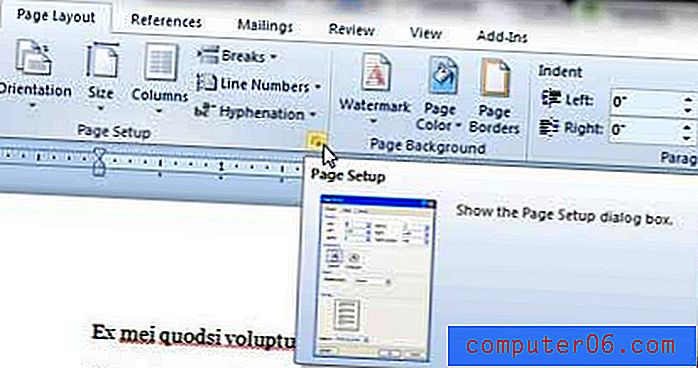
Стъпка 4: Щракнете върху раздела „ Хартия“ в горната част на прозореца.
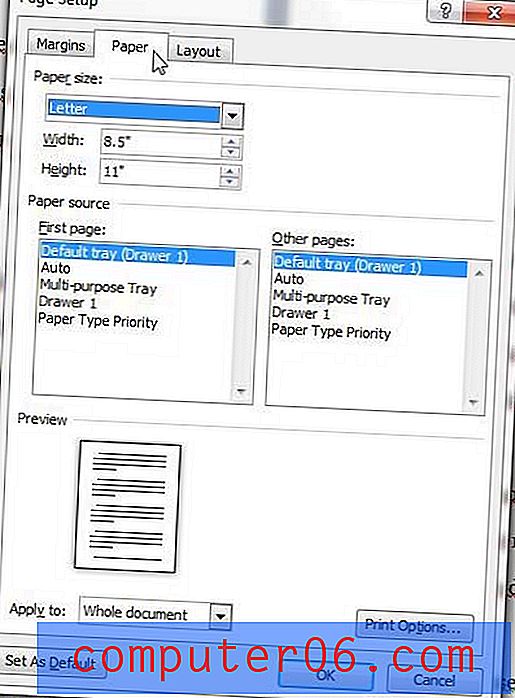
Стъпка 5: Щракнете върху падащото меню под Размер на хартията, след което изберете опцията Правен .
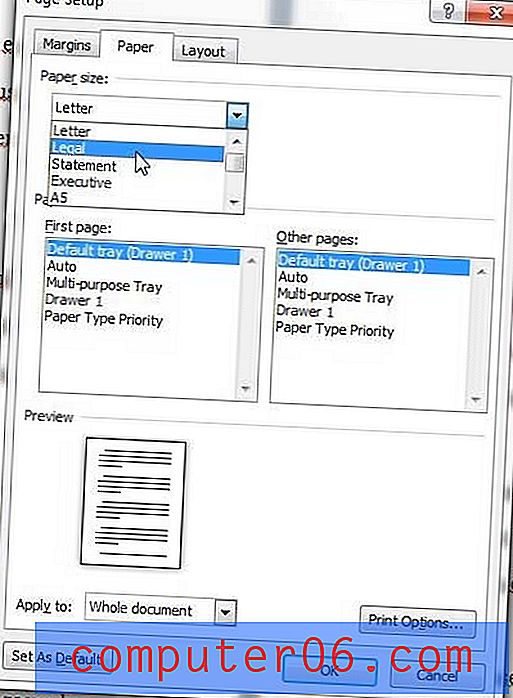
Стъпка 6: Щракнете върху бутона Задай по подразбиране в долния ляв ъгъл на прозореца.
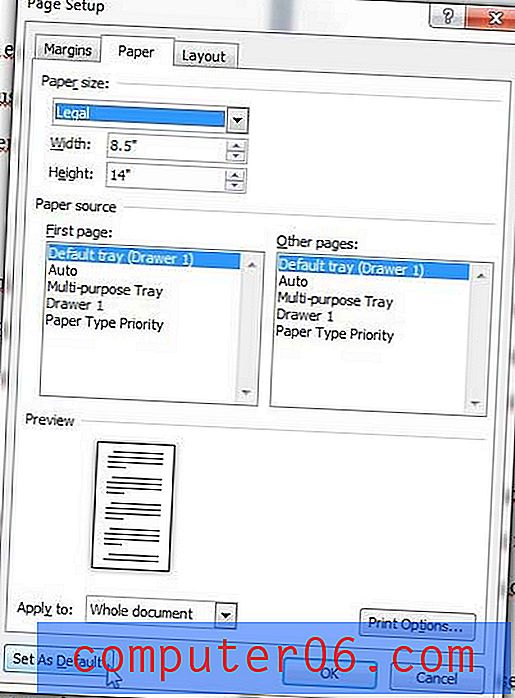
Стъпка 7: Щракнете върху бутона Да, за да потвърдите, че искате да промените настройките по подразбиране за шаблона Normal.
Следващият път, когато създадете нов документ в Microsoft Word, той ще бъде на хартия с правен размер.
Необходимо ли е да използвате различно разстояние между линиите в документ на Word? Тази статия може да ви покаже как.